Alterando Configurações Detalhadas de WPA ou WPA2
 Nota
Nota
- Esta função não estará disponível, dependendo da impressora que você estiver usando.
Para alterar as configurações de rede sem-fio da impressora, conecte temporariamente a impressora e o computador com o cabo USB. Se você modificar as configurações de rede sem-fio do computador em uma conexão sem-fio sem uma conexão USB, o computador poderá não se comunicar com a impressora depois de serem modificadas as configurações.
As capturas de tela de exemplo desta seção se referem às configurações detalhadas de WPA.
-
Selecione a impressora em Impressoras: (Printers:).
Quando a impressora estiver temporariamente conectada ao computador por um cabo USB, selecione a impressora com USB que aparece na coluna Conectado a (Connected to).
-
Clique no botão Configuração... (Configuration...).
-
Clique no botão LAN sem-fio (Wireless LAN).
-
Selecione Usar WPA/WPA2 (Use WPA/WPA2) em Método de criptografia: (Encryption Method:) e clique em Configuração... (Configuration...).
-
Digite a senha e clique em OK.
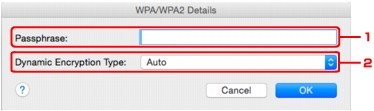
-
Senha: (Passphrase:)
Insira a senha definida para o roteador sem fio. Essa senha deve ser uma cadeia de 8 a 63 caracteres alfanuméricos ou um valor hexadecimal de 64 dígitos.
Se você não souber a senha do roteador sem fio, consulte o manual de instruções que acompanha o roteador sem fio ou entre em contato com seu fabricante.
-
Tipo de criptografia dinâmica: (Dynamic Encryption Type:)
O método de criptografia dinâmica é selecionado entre TKIP (criptografia básica) ou AES (criptografia segura).
 Importante
Importante- Se Automático (Auto) não for exibido em Tipo de criptografia dinâmica: (Dynamic Encryption Type:), selecione TKIP (Criptografia básica) (TKIP(Basic Encryption)) ou AES (Criptografia segura) (AES(Secure Encryption)).
- Se a impressora não puder se comunicar com o computador depois que o tipo de criptografia da impressora for modificado, certifique-se de que os tipos de criptografia do computador e do roteador sem fio correspondem ao que foi definido para a impressora.
 Nota
Nota- Esta impressora oferece suporte a WPA/WPA2-PSK (WPA/WPA2-Personal) e WPA2-PSK (WPA2-Personal).
-

